-
win8升级win8.1图文教程
- 2017-02-13 11:00:24 来源:windows10系统之家 作者:爱win10
win8系统下载的“用户口碑”显然早已超出微软的预料,经过漫长的等待,Windows 8.1首个预览版已经发布,并且公布了ISO镜像下载地址,并且win8.1比win8系统有了更大的进步,那win8升级win8.1的方法有哪些呢?下面就让系统之家小编为大家介绍win8升级win8.1图文教程吧。
进入系统后首先出现的是Windows 8 Metro界面,点击应用商店。
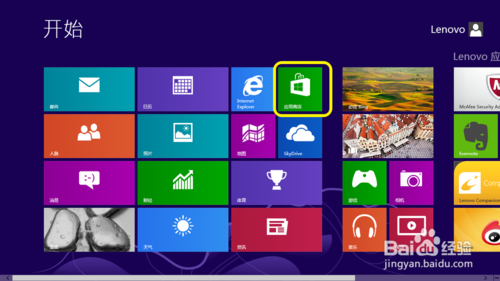
win8升级win8.1图文教程图1
进入应用商店后第一个出现的就是免费更新到Windows 8.1。
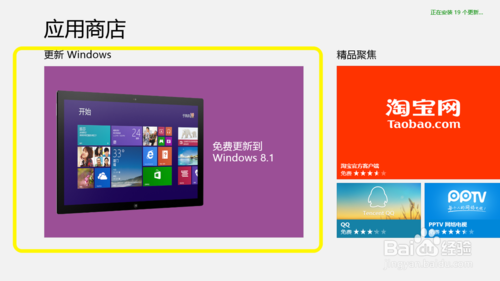
win8升级win8.1图文教程图2
如果没有这个更新出现,需要安装KB2871389的更新,如果使用 Windows更新来获取自动更新,将自动下载和安装 KB2871389。如果已关闭自动更新,或者你使用尚未下载自动更新的新电脑,可以转到 Windows 更新并手动安装 KB 2871389。
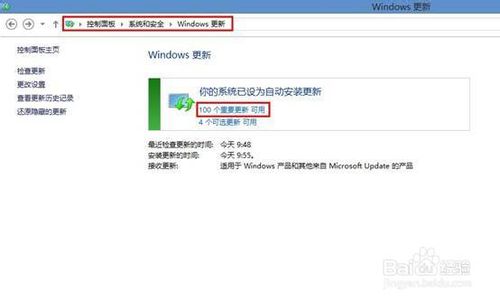
win8升级win8.1图文教程图3
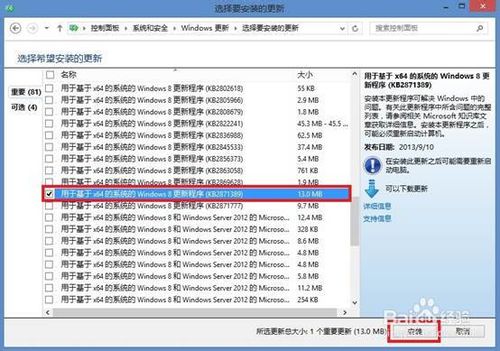
win8升级win8.1图文教程图4
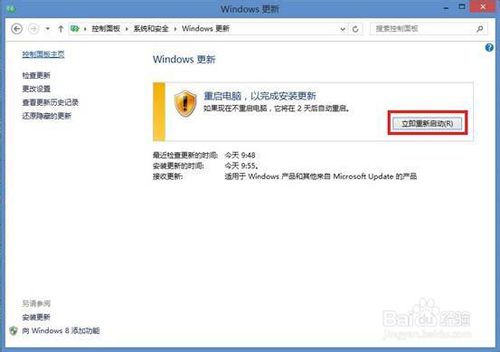
win8升级win8.1图文教程图5
点击Windows 8.1更新后再点击下载 。
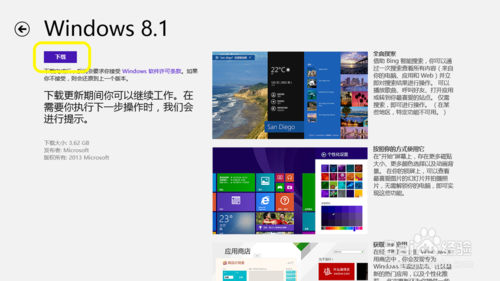
win8升级win8.1图文教程图6
点击下载后就能看见Windows 8.1开始进行更新,当然这段时间会比较长。
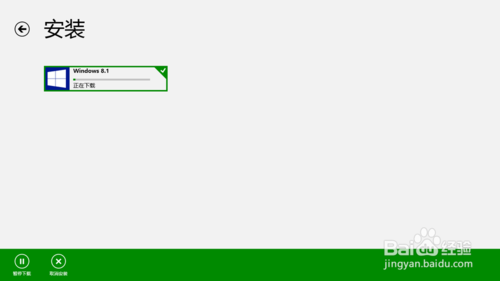
win8升级win8.1图文教程图7
Windows 8.1的更新下载并安装后会提示重启电脑。
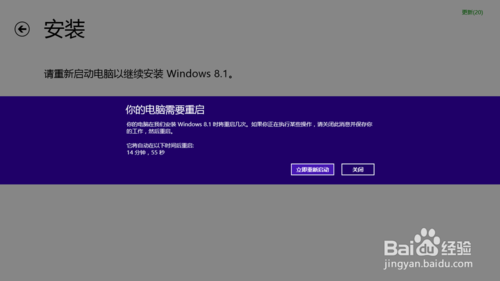
win8升级win8.1图文教程图8
7 重启电脑后,计算机会开始进行配置,当配置完成后进入系统我们可以发现桌面上原来的“计算机”已经变更为“这台电脑”。点击“这台电脑”的属性可以看见Windows 8.1更新完成。

win8升级win8.1图文教程图9
以上就是小编为大家介绍的win8升级win8.1图文教程,因为win8.1比win8系统不管是在PC设置,开始按钮还是开始屏幕都有较大的进步,所以win8升级win8.1是必然的,好了,如果大家还想了解更多的资讯敬请关注系统之家官网吧。
猜您喜欢
- 系统之家u盘装windows7教程2017-04-09
- 电脑怎么重装系统2016-07-24
- xp如何设置电脑分辨率最详细解析..2016-08-13
- 网速不稳定是什么原因,小编告诉你网速..2018-07-23
- 路由器限制上网速度的方法..2015-03-23
- 声卡驱动安装失败怎么办 Realtek Audi..2013-05-02
相关推荐
- 小编告诉你怎么刻录光盘 2018-10-26
- xp系统一键激活方法 2017-02-13
- 硬盘重装win7系统教程?小编告诉你如何.. 2017-11-16
- 一键系统重装之家使用教程.. 2017-04-17
- 32win7旗舰纯净版最新下载 2017-01-04
- win764一键共享设置方法 2017-02-13





 系统之家一键重装
系统之家一键重装
 小白重装win10
小白重装win10
 系统之家win10系统下载64位专业版v201807
系统之家win10系统下载64位专业版v201807 小白系统win10系统下载32位专业版v201805
小白系统win10系统下载32位专业版v201805 全球网络电视(Internet TV Pla<x>yer-7) v1.6汉化版 PC-WZZ汉化组
全球网络电视(Internet TV Pla<x>yer-7) v1.6汉化版 PC-WZZ汉化组 系统之家 ghost win7 64位免激活旗舰版v2023.05
系统之家 ghost win7 64位免激活旗舰版v2023.05 谷歌浏览器(Google Chrome 26) v26.0.1410.64官方版
谷歌浏览器(Google Chrome 26) v26.0.1410.64官方版 道道浏览器 v1.04绿色版
道道浏览器 v1.04绿色版 Altarsoft Pd
Altarsoft Pd 猎豹极轻浏览
猎豹极轻浏览 Ashampoo Sna
Ashampoo Sna 电脑公司 Gho
电脑公司 Gho 萝卜家园 Gho
萝卜家园 Gho 新萝卜家园Wi
新萝卜家园Wi QQ空间自动访
QQ空间自动访 护士资格考试
护士资格考试 UnHackMe v5.
UnHackMe v5. 新萝卜家园
新萝卜家园  Windows 7 Lo
Windows 7 Lo 萝卜家园Ghos
萝卜家园Ghos 粤公网安备 44130202001061号
粤公网安备 44130202001061号